A HDR lehetővé teszi a jobb minőségű videók megtekintését. A modern játékkonzolok a játékokban is támogatják a HDR-t. Van azonban némi sajátossága a HDR engedélyezésének a Samsung TV-kben.
HDR Samsung TV magyarázat
Tudni kell, hogy a HDR technológia nem csak a Samsung tévékben érhető el, más gyártók is beépítették a HDR-támogatást a tévéikbe. Maga a HDR-szabvány előírja, hogy egy film digitális formátumú elkészítésekor nemcsak magát a képkockát, hanem a metaadatokat is rögzítik. A tévében is lennie kell egy olyan alprogramnak, amely a HDR bekapcsolásakor aktiválódik, és a metaadatokat feldolgozva korrigálja a tévében megjelenő képet. Számos HDR formátum létezik, a legfejlettebb formátumok képkocka szinten támogatják a HDR-t. A Samsung tévék HDR-támogatása a tévé modelljétől függ, szintje is változhat. Ahhoz, hogy egy Samsung TV-ről azt mondhassuk, hogy rendelkezik HDR-rel, több feltételnek is teljesülnie kell, ezeket fogom most röviden tárgyalni.
A Samsung TV HDR-támogatásának feltételei
- A tévének 10 bites színmélységet támogató kijelzővel kell rendelkeznie, a HDR-támogatás a 8 bites ditheringgel (8 bites +FRC) rendelkező kijelzőkkel rendelkező tévékben is elérhető, de nem kapja meg a HDR 100%-os előnyeit.
- A TV-nek HDMI 2.0 vagy magasabb szintű portokkal kell rendelkeznie, például HDMI 2.1 csak az ilyen szabványú portok támogatják a HDR-t.
- A tévének támogatnia kell a HDR-t, és ahogy már említettem, az operációs rendszernek képesnek kell lennie a HDR kezelésére.
- A HDR módot engedélyeznie kell a tévéjén, erről később fogok beszélni.
A Samsung TV-n a HDR-támogatási mód engedélyezéséhez a TV menüjébe kell lépnie, és be kell kapcsolnia a HDR-támogatást. Vegye figyelembe, hogy a különböző TV-modellek között a TV gyártási évétől függően vannak különbségek.
Hogyan engedélyezheti a HDR-t a Samsung TV-n 2018 előtt?
Lépjen a TV menüjébe.
- Keresse meg és válassza ki a „Beállítások” lehetőséget a tévén.
- Válassza az „Általános„, majd a „Külső eszközkezelő” lehetőséget.
- Görgessen és válassza ki a „HDMI UHD Color” lehetőséget.
- Válassza ki a HDMI-portot, amelyhez a PS4 Pro csatlakoztatva van, hogy bekapcsolja azt.
- Vannak olyan televíziók is, amelyeknek kissé eltérő a menüje, ezeknél a televízióknál a HDR bekapcsolása a következőképpen történik.
- Beállítások
- Kép
- Szakértői beállítások
- HDMI UHD Color
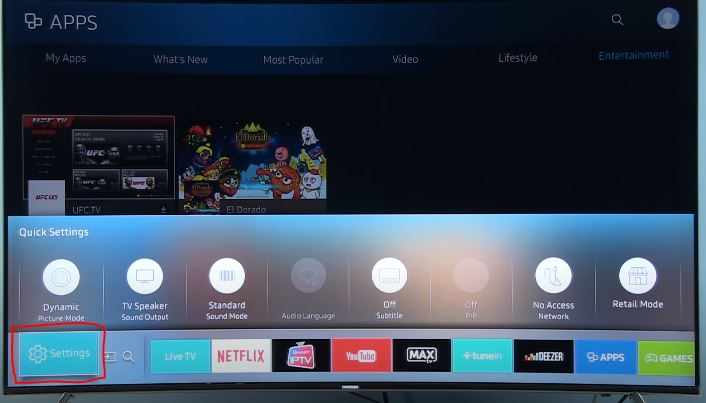
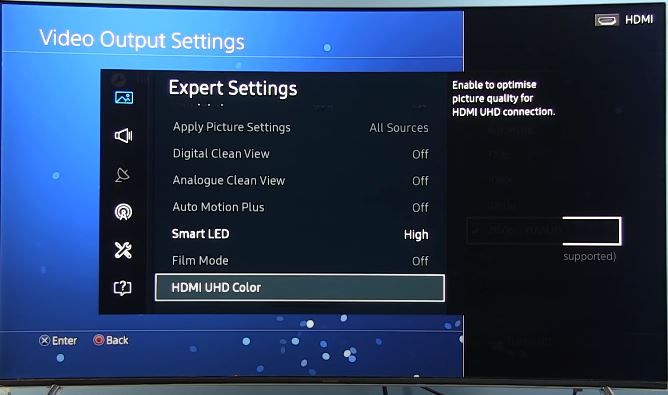
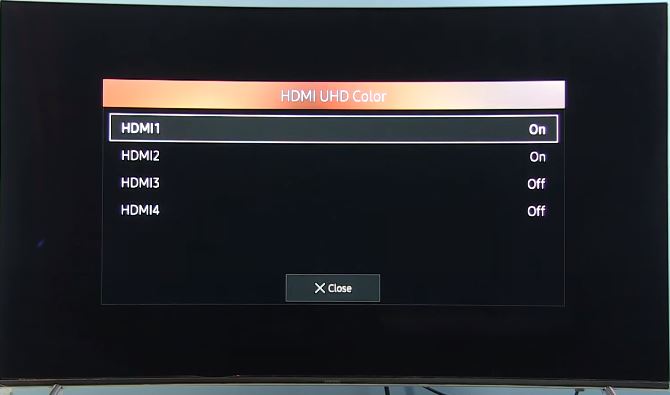
HDR engedélyezése a Samsung 4K TV-kben 2018 után
- Lépjen a TV menüjébe.
- Keresse meg és válassza ki a „Beállítások” lehetőséget a tévén.
- Válassza az „Általános”, majd a „Külső eszközkezelő” lehetőséget.
- Görgessen és válassza ki a „Bemeneti jel plusz” lehetőséget.
- Válassza ki azt a HDMI-portot, amelyhez a PS4 Pro csatlakoztatva van.
Megjegyzés: a HDR a Samsung TV-n minden egyes HDMI-porton külön-külön engedélyezve van. A HDR-támogatást a PS4-en is engedélyeznie kell a konzol beállításai között.
A HDR engedélyezése PlayStation 4 Pro konzolon
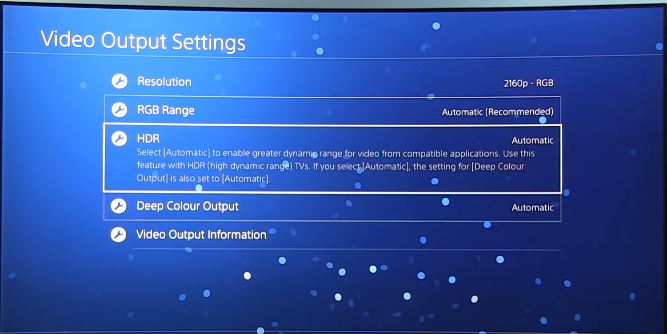
- A PS4-en menj a Beállítások menüpontba .
- Válassza a Hang és kijelző , majd a Videó kimeneti beállítások lehetőséget.
- Állítsa a HDR és a Mély színek kimenetét Automatikusra .
- Válassza a „HDR beállítása” lehetőséget, és kövesse a képernyőn megjelenő utasításokat a PS4 HDR-beállításainak módosításához.
A HDR10+ bekapcsolása a Samsung TV-n
Tudnia kell, hogy a HDR módot nem kell kiválasztania a tévéjén. Attól függően, hogy milyen metaadatok vannak a videostreamben, a TV eldönti, hogy melyik formátumot dolgozza fel HDR10, HLG, HDR10+









